Hur återställer man raderade e-postutkast i Outlook?
I Outlook kan vi stöta på situationer där vi av misstag raderade utkasten till e-postmeddelanden medan vi kastade oönskade e-postmeddelanden. Är det möjligt att återställa de raderade e-postutkasten på något sätt? Svaret är ja. I den här handledningen kommer vi att introducera metoder för att få tillbaka de raderade e-postutkast du behöver.
Obs: Här tar Microsoft Outlook 365 Som ett exempel kan stegen och beskrivningarna ha vissa skillnader i andra Outlook-versioner.
- Använda dra och släpp för att återställa raderade e-postutkast
- Använda funktionen Flytta för att återställa raderade e-postutkast
Använda funktionen Flytta för att återställa raderade e-postutkast
Vanligtvis efter att du har raderat ett utkast till e-post, går det direkt till Mappen Deleted Items. För att återställa det, det finns två enkla metoder för att få jobbet gjort.
Använda dra och släpp för att återställa raderade e-postutkast
1. Som skärmdumpen nedan visar raderades ett viktigt utkast till e-post av misstag och det gick till Raderade föremål mapp.
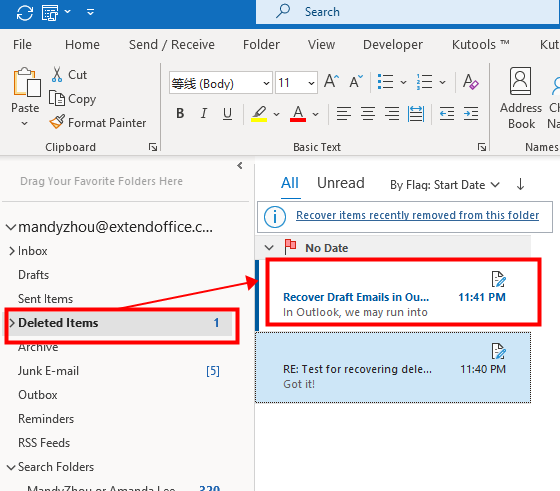
2. I Raderade föremål mapp väljer du utkastet till e-postmeddelandet du vill återställa och dra och släpp det till Utkast mapp.

Obs: Du kan bestämma till vilken mapp du vill dra och släppa e-postutkastet. Men kom ihåg mappnamnet om du misslyckas med att hitta det återställda e-postutkastet.
Använda funktionen Flytta för att återställa raderade e-postutkast
1. I det här fallet finns två utkast till e-postmeddelanden i Raderade föremål mapp, som båda måste återställas. Se skärmdumpen nedan.
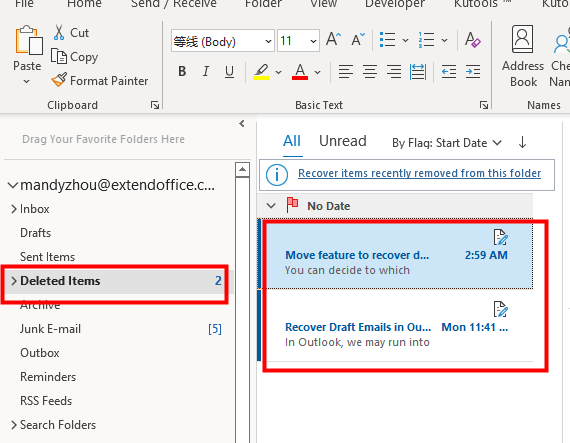
2. Välj de två e-postutkasten genom att hålla ned ctrl nyckeln eller shift nyckel, högerklicka på ett utkast till e-post och klicka sedan Flytta > Utkast för att flytta tillbaka de två raderade e-postutkasten till Förslag mapp.
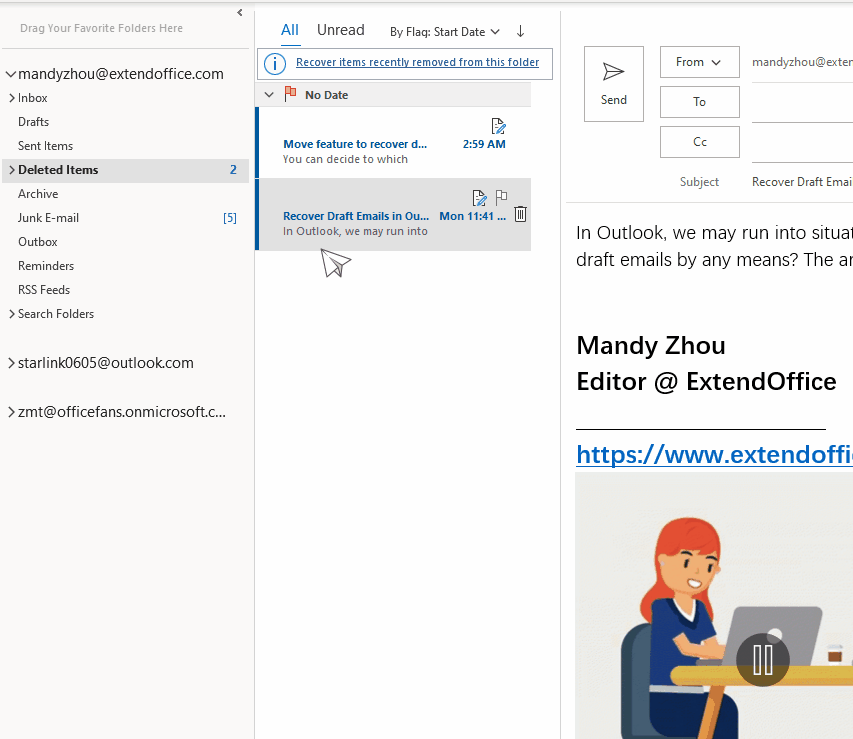
Obs: Du kan flytta de raderade e-postutkasten till andra mappar om du vill genom att klicka Flytta > Annan mapp.
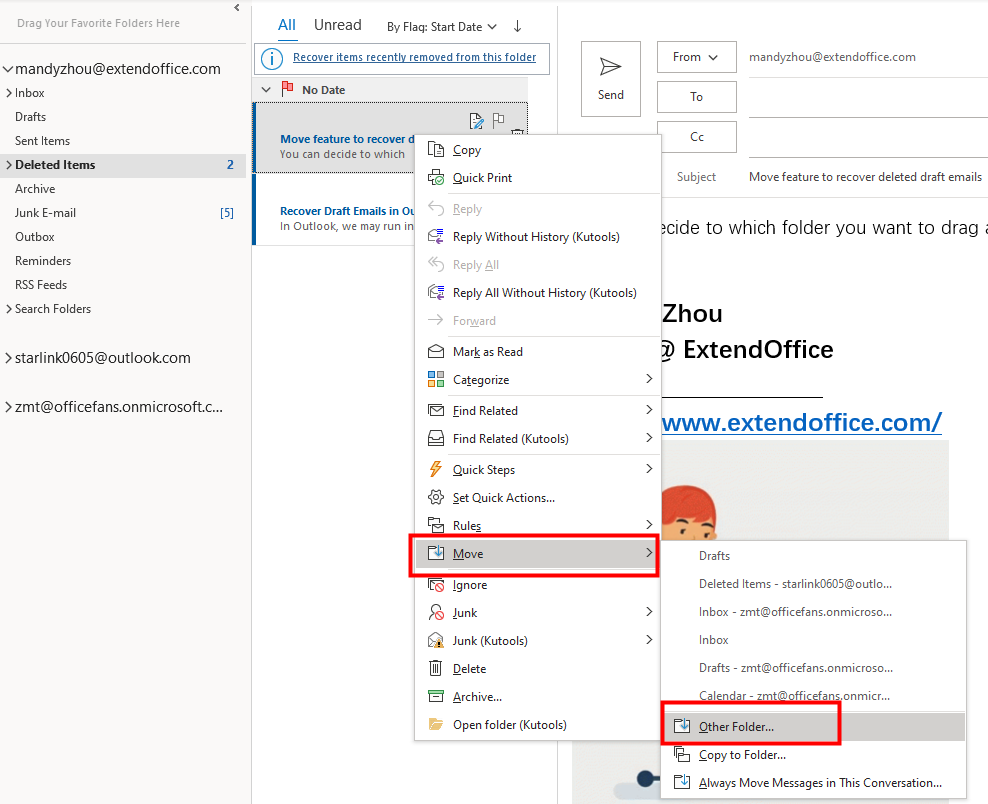
Sedan i popupen Flytta objekt dialogrutan, välj önskad mapp som du vill. Du kan till och med klicka på Nya för att skapa en ny mapp för att lagra de återställda e-postutkasten.
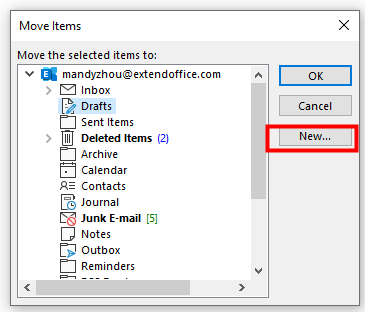
Återställ permanent raderade e-postutkast
Ibland när du vill spåra borttagna e-postutkast i mappen Borttagna objekt kan du inte hitta dem där. För att få tillbaka de raderade e-postutkast du behöver, vänligen gör så här.
Obs: Återställ borttagna objekt kommandot som nämns i det här avsnittet är endast tillgängligt för Byt konto.
1. Klicka för att välja Utkast mappen och gå sedan till mapp fliken och klicka på Återställ borttagna objekt i Clean Up sektion.
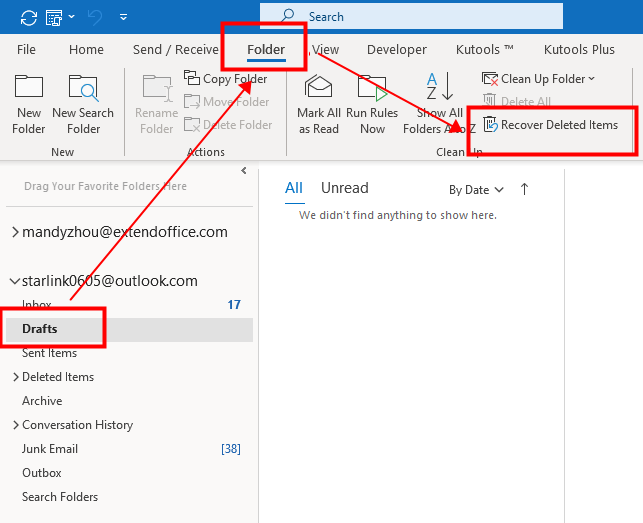
2. Den Återställ borttagna objekt dialogrutan dyker upp. Du kan sortera de raderade objekten genom att klicka på ett kolumnnamn från Ämne kolumn, den Borttagen På kolumn och Från kolumn. Här klickade jag på Borttagen På kolumn för att sortera objekten från nyaste datum till äldsta.
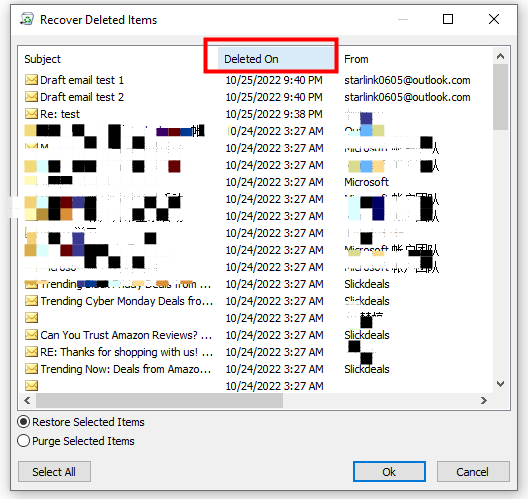
3. Välj nu de utkast till e-postmeddelanden du vill återställa genom att hålla ned ctrl nyckeln eller shift och välj objekten, eller klicka på Markera allt knappen om du vill återställa alla objekt. Här vill jag bara återställa de två första föremålen.
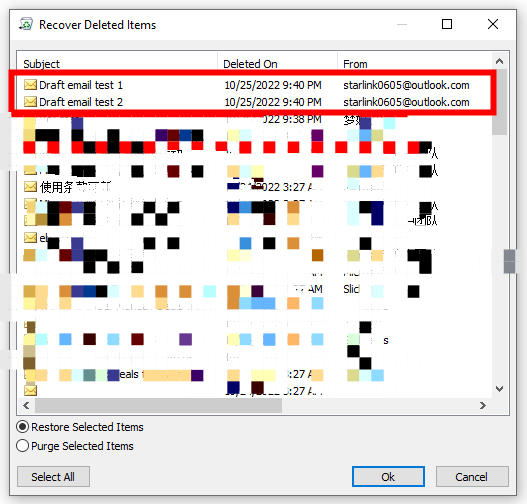
4. Se till att du väljer alternativet Återställ valda objekt nedan. Klicka sedan på OK knapp.
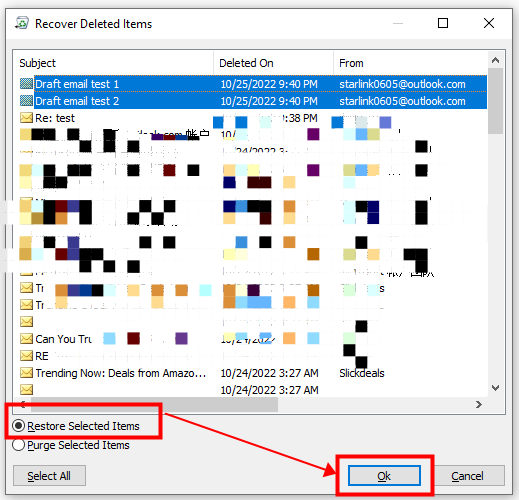
5. Nu kommer de valda e-postutkasten att återställas och flyttas till mappen Utkast.
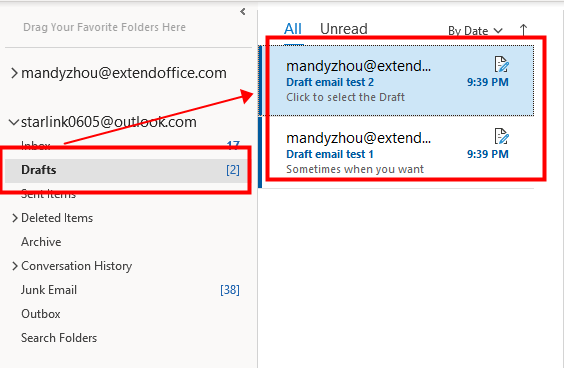
Anmärkningar:
1. Du kan också välja Raderade föremål mapp för att återställa raderade objekt. Som skärmdumpen nedan visar.
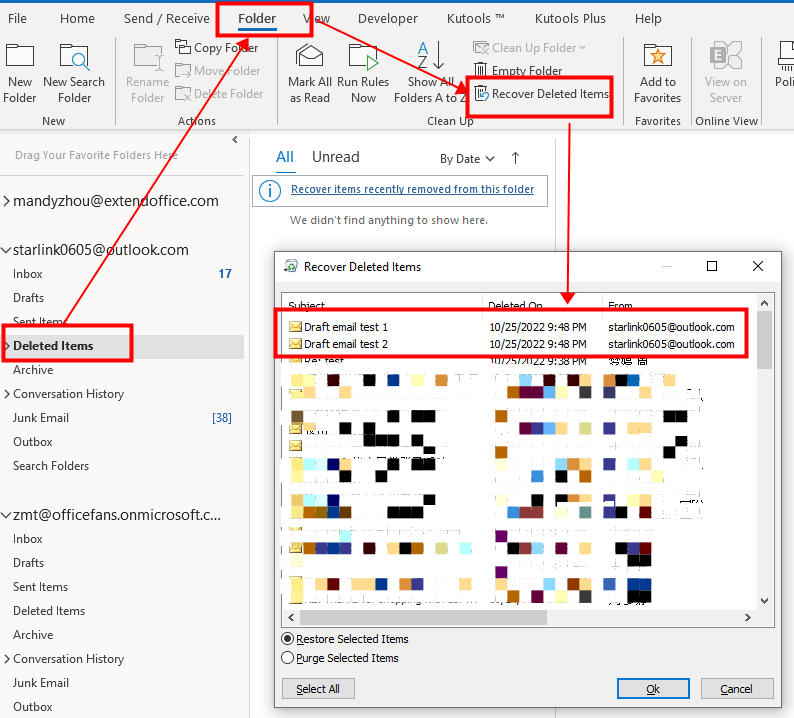
När du har återställt de valda objekten kommer dessa valda e-postutkast att återställas och flyttas till Raderade föremål mapp.
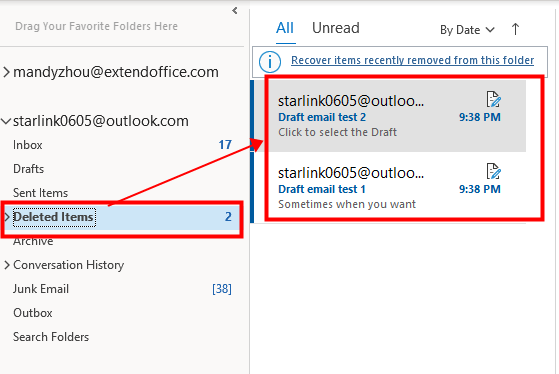
2. För att göra saker ännu enklare kan du klicka på Återställ objekt som nyligen tagits bort från den här mappen alternativet i Raderade föremål mapp.
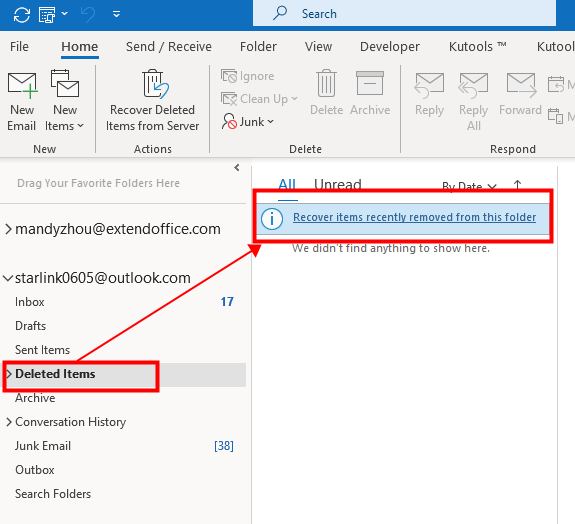
Relaterade artiklar
Hur man lägger till snabba delar till verktygsfältet Snabbåtkomst och använder det i Outlook?
Att lägga till snabba delar till verktygsfältet Snabbåtkomst kan hjälpa dig att nå ditt mål. I den här handledningen kommer vi att prata om metoden för att lägga till Quick Parts till Quick Access Toolbar och använda den.
Hur byter man namn på och redigerar snabbdelarposter i Outlook?
Hur ska vi byta namn på och redigera de befintliga Quick Parts-posterna? Denna handledning visar dig metoderna för att göra tricket.
Hur man ändrar eller tar bort flera snabbdelar och autotext i Outlook?
Så hur ska vi snabbt ändra eller ta bort dem? Denna handledning visar dig metoderna för att få jobbet gjort.
Bästa kontorsproduktivitetsverktyg
Kutools för Outlook - Över 100 kraftfulla funktioner för att överladda din Outlook
🤖 AI Mail Assistant: Instant proffs-e-postmeddelanden med AI-magi – ett klick för geniala svar, perfekt ton, flerspråkig behärskning. Förvandla e-post utan ansträngning! ...
📧 Email Automation: Frånvaro (tillgänglig för POP och IMAP) / Schemalägg Skicka e-post / Auto CC/BCC enligt regler när du skickar e-post / Automatisk vidarebefordran (avancerade regler) / Lägg automatiskt till hälsning / Dela automatiskt e-postmeddelanden med flera mottagare i individuella meddelanden ...
📨 Email Management: Hämta enkelt e-postmeddelanden / Blockera bluff-e-postmeddelanden av ämnen och andra / Ta bort duplicerade e-postmeddelanden / Avancerad Sökning / Konsolidera mappar ...
📁 Bilagor Pro: Batch Spara / Batch lossa / Batchkomprimera / Automatisk sparning / Auto Lossa / Automatisk komprimering ...
🌟 Gränssnittsmagi: 😊 Fler vackra och coola emojis / Öka din Outlook-produktivitet med flikar / Minimera Outlook istället för att stänga ...
👍 Underverk med ett klick: Svara alla med inkommande bilagor / E-postmeddelanden mot nätfiske / 🕘Visa avsändarens tidszon ...
👩🏼🤝👩🏻 Kontakter och kalender: Lägg till kontakter i grupp från valda e-postmeddelanden / Dela upp en kontaktgrupp till individuella grupper / Ta bort påminnelser om födelsedag ...
Över 100 funktioner Vänta på din utforskning! Klicka här för att upptäcka mer.

